テキストカーソルを見やすくするには - Windows 11
テキストカーソルを見やすくするには - Windows 11
テキストカーソルを見やすくするには - Windows 11
テキストカーソルを見やすくするための設定について案内します。
テキストカーソルの設定にアクセスする方法
- 「スタート」から「設定」を選択します。
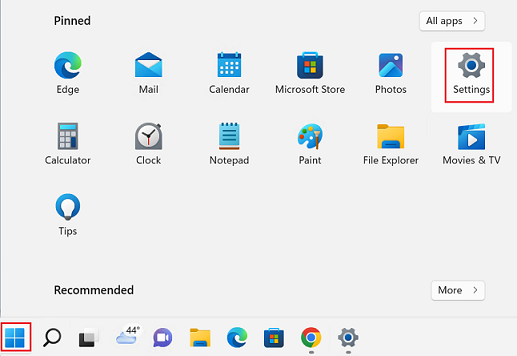
- 「アクセシビリティ」を選択します。
- 「テキストカーソル」を選択します。
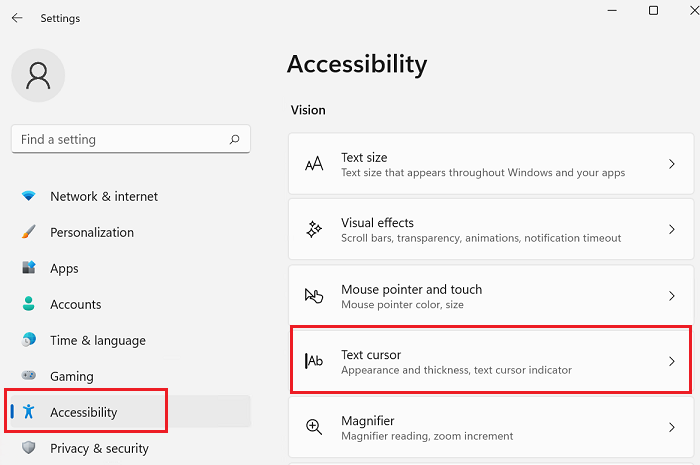
テキストカーソルインジケーターを有効にしてサイズと色を設定する
「テキストカーソルインジケーター」を「オン」にして、カーソルインジケーターを有効にします。「サイズ」のスライダーを使用してインジケーターのサイズを拡大できます。
おすすめの色設定を使用して既定の色を選択するか、カスタムオプションを使用してテキストカーソルの色を選択します。
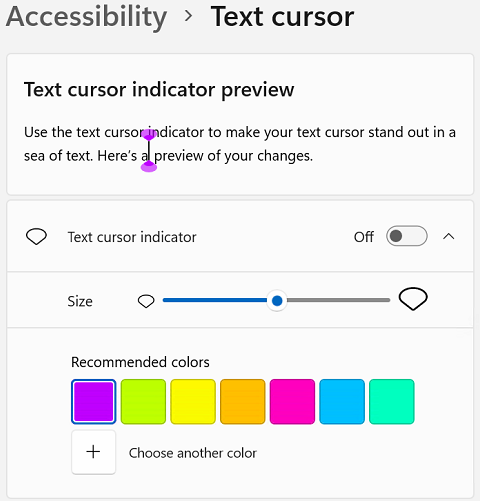
テキストカーソルの太さを変更する
このオプションを使用して、テキストカーソルの太さを変更します (右にスライドするとカーソルが太くなり、左にスライドするとカーソルが細くなります)。
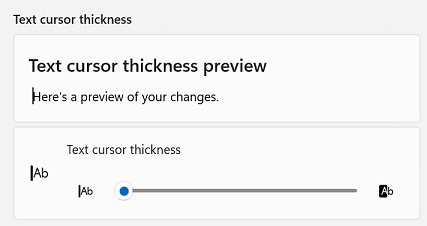
関連リンク
ご意見はサイトの改善に活用いたします。

